Содержание
Как сделать окно своими руками
Вы собрались сделать самостоятельно окно? Школа ремонта, поможет вам в этом деле:
1. Потренируемся на маленьком окне
2. Какой выбрать материал
3. Пошаговая инструкция для изготовления
4. Собираем основные детали
5. Изготовление рамы для окна
Помещение без окон годится, разве что, под кладовку. Везде где более-менее часто бывает человек, ему необходимо естественное освещение. «Светла горница» — это не та, где для отделки интерьера использованы светлые тона, а та, в которую широкие окна пропускают достаточно света.
Окно — сложная составляющая конструкции помещения. Как правило, изготовление окон доверяют профессионалам. Это абсолютно правильно, учитывая, насколько важны и противоречивы оконные функции: пропускать в дом свет и удерживать тепло, при этом украшать интерьер и служить как можно дольше.
Но в хозяйстве немало мест, где требования не столь жёсткие. Например, небольшое глухое окно в подсобном помещении, сарайчике или баньке вполне можно сделать своими руками.
Потренируемся на маленьком окне
Любое окно состоит из двух основных деталей, коробки и рамы. Как правило, окно устанавливают «в комплекте» с подоконником со стороны помещения и отливом снаружи. Но это не обязательные элементы, не влияющие на основные функции окон.
Коробка, эта часть, которая крепится в оконном проёме, образуя его сплошное обрамление. В коробку устанавливают раму, наглухо или с помощью навесов, если окна предполагается периодически открывать.
Стёкла устанавливают в раму на планки переплёта. Переплёт — не обязательная деталь. Он нужен для того, чтобы уменьшить размер оконных стёкол. С одной стороны это упрощает эксплуатацию и в какой-то мере защищает стёкла от возможных перекосов деревянных рам. С другой — уменьшает площадь остекления и мешает проникновению света в помещение. Кроме того, оконный переплёт усложняет изготовление окна. По возможности, лучше от него отказаться.
Кроме того, оконный переплёт усложняет изготовление окна. По возможности, лучше от него отказаться.
Какой выбрать материал
Рамы и коробки современных окон часто изготавливают из пластика или металла.В розничной продаже найти пластиковый, равно как и алюминиевый оконный профиль не так-то просто, его закупают компании, занимающиеся изготовлением и установкой окон профессионально. Зато традиционный и самый распространённый оконный материал древесина доступен повсеместно.
Обычно для окон выбирают плотную просушенную древесину. Многие мастера предпочитают цельный натуральный материал, но клеенный брус имеет одно явное преимущество, он менее отзывчив на воздействию влаги и лучше держит первоначальную форму, не рассыхаясь и не набухая в зависимости от влажности воздуха.
Сложные окна по силам опытным мастерам, у которых есть различные инструменты и приспособление, существенно облегчающие работу. При отсутствии опыта лучше для начала попробовать на простом глухом окошке, что поможет понять трудности технологии и принять решение о дооснащении домашней мастерской электроинструментом при необходимости.
При отсутствии опыта лучше для начала попробовать на простом глухом окошке, что поможет понять трудности технологии и принять решение о дооснащении домашней мастерской электроинструментом при необходимости.
Пошаговая инструкция для изготовления
Работу над окном начинают, как обычно, с масштабного эскиза, на котором чертят все детали окна и отмечают их размеры. Исходные данные для эскиза — размеры оконного проёма, его высота и ширина, а также толщина стен. Её необходимо учитывать, выбирая ширину доски коробки.
Для коробки выбирают ровную доску толщиной примерно 50 мм и шириной около 150 мм. Коробка не должна выступать за пределы стены. Другое ограничение — рама простого глухого окна не должна выступать из пазов коробки.
Для рамы такого окна сгодится брус 50х50 мм. Толщина материала для коробки и для рамы зависит от размеров окна, большие окна требуют большей прочности, в то время как в маленькой форточке оправдано использование тонкого бруса.
Паз под раму в коробке сложных окон делают 2-3 ступенчатым. В каждой ступеньке потом можно установить утеплитель, что улучшает энергосберегающие свойства окна. В простейшем случае паз делают Г-образной формы. Глубину паза выбирают такой, чтобы брус рамы полностью входил в него и не выступал за пределы коробки. Ширина ступеньки паза — 1-1,5 см.
Как сделать паз? Ответ на этот вопрос зависит от оснащения мастерской. Самый долгий и трудозатратный способ — использование ручного инструмента, долота, стамески и (или) ручного рубанка. Заготовку размечают, проводят ровные линии по границам паза и потихоньку, медленно, но уверенно удаляют лишнюю древесину.
Куда легче и быстрее работать электрическим рубанком. Максимальная глубина строгания у различных моделей электрорубанковварьируется от 1,5 до 4 мм. Для паза в оконной коробке этого мало, поэтому делают несколько проходов.
Ещё один полезный инструмент с помощью которого можно выпилить Г-образный паз — ручной электрофрезер.
Наконец, можно воспользоваться циркулярной пилой, сделать надпил (или несколько) по разметке, а затем подчистить паз стамеской.
Оконная коробка представляет собой жёсткую прямоугольную конструкцию. Детали коробки крепят между собой используя шиповое соединение. На концах соединяемых деталей выпиливают шипы и пазы таким образом, чтобы шипы одной детали плотно входили в предназначенные для них пазы на другой.
Собираем основные детали
В столярном деле используются различные виды шиповых соединений, наиболее известные среди которых ласточкин хвост и ящичный шип прямоугольной формы. Последний вид более прост в исполнении, особенно когда всё приходится делать вручную.
Нарезку шипов можно выполнить разными способами. На производстве используются специальные шипорезные станки. В быту часто применяют ручные фрезеры и циркулярные пилы, дополненные заводскими или самодельными приспособлениями — шипорезками. Приобретать шипорезку или придумывать самодельное приспособление имеет смысл, если предполагается выполнение определённого объёма работ.
Приобретать шипорезку или придумывать самодельное приспособление имеет смысл, если предполагается выполнение определённого объёма работ.
Для соединения деталей коробки небольшого глухого окна вполне сгодится прямоугольное шиповое соединение из одного шипа на горизонтальной доске и одного паза на вертикальной.
Заготовки для коробки выпиливают, учитывая полные размеры оконного проёма, никаких поправок на толщину доски делать не следует. Соседние заготовки складывают вместе одинаковой (т. е. обращённой либо к раме, либо к проёму) стороной друг к другу, сжимают струбциной, размечают положение шипов и пазов, затем делают с торцов по два пропила сразу в обеих заготовках на глубину, равную толщине доски. Особое внимание следует уделить тому, чтобы пропилы были строго параллельны боковым граням заготовок.
Сделав пропилы, заготовки разъединяют и удаляют лишнюю древесину. На заготовках, где должен остаться шип, ненужные боковые выступы спиливают, не забывая учитывать, что у распила есть определённая ширина, влияющая на точность подгонки деталей. Там где нужен паз,
Там где нужен паз,
лишнюю среднюю часть убирают долотом.
В идеальном случае шип и паз точно подходят друг к другу, детали устанавливаются плотно, с небольшим усилием. Неразъёмное соединение усиливают клеем ПВА, им промазывают шипы и пазы перед сборкой. Чтобы выдержать правильную прямоугольную форму, при сборке проверяют геометрию оконной коробки, измеряя её диагонали.
Коробка готова к установке после полного высыхания клея. Можно сразу же установить её в проём, но лучше подождать, пока будет готова оконная рама, чтобы проверить прилегание и подогнать при необходимости.
Изготовление рамы для окна
Раму изготавливают из деревянных брусков. Технология её изготовления почти такая же, как и у коробки.
Г-образный паз по внутреннему периметру необходим раме для установки стекла и фиксации его штапиком. Глубину паза и ширину ступеньки выбирают примерно 1,5 см. Возможно, понадобится другой размер, если требуется установить толстое стекло или готовый стеклопакет.
Установить в раме простого глухого окна двойные стёкла можно двумя способами, с одной или с двух сторон (внешней и внутренней) рамы. В первом случае делают один глубокий паз и устанавливают в нём два стекла, между которыми прокладывают штапик. Во втором делают два паза, с внешней и с внутренней стороны рамы.
Первый случай предпочтительнее, если есть возможность быстро выпилить один паз, используя электроинструмент. Зато во втором случае удобнее менять стекло при необходимости.
Внешние размеры рамы выбирают с таким расчётом, чтобы зазор между рамой и коробкой составлял 1-2 мм. Он необходим для компенсации «производственного брака» и возможных изменений формы рамы и коробки под действием влаги.
При сборке оконной рамы используют то же самое простое шиповое соединение, что и при сборке коробки. Но в отличие от коробки, которая жёстко «намертво» крепится в оконном проёме, рама более подвижный элемент.
Даже если не устанавливать петель и исключить возможность открывания, всё равно иногда может понадобиться снимать раму и устанавливать повторно. Поэтому соединение на одном шипе усиливают штифтом и уголком.
Поэтому соединение на одном шипе усиливают штифтом и уголком.
После того, как рама собрана, по углам сверлят сквозные отверстия, проходящие через обе соединяемые детали. В отверстие забивают деревянный штифт, предварительно смазанный клеем ПВА.Металлические уголки крепят шурупами снаружи.
Готовую раму и коробку проверяют на совместимость, рама должна входить в коробку без усилий. При необходимости прилегающую к коробке часть рамы подстругивают рубанком.
Желательно пропитать деревянные детали защитным составом и покрасить, что не только улучшит внешний вид, но и продлит жизнь окну.
При установке в раму стёкол целесообразно сразу же монтировать их на герметик, нанося его как на посадочные места на раму, так и под штапик.
Устанавливая коробку, для герметизации возможных щелей между коробкой и оконным проёмом
используют строительную пену. Для заделки щелей между рамой и коробкой устанавливают уплотнители.
В раскрывающихся окнах створки фиксируются в коробке петлями и запорами. В случае глухого не открывающегося окна для фиксации используют длинные шурупы, ввёрнутые в раму под углом.
В случае глухого не открывающегося окна для фиксации используют длинные шурупы, ввёрнутые в раму под углом.
Материал статьи носит ознакомительный характер. Редакция портала старается дать максимально полезную и достоверную информацию, однако применение информации статьи в качестве практического руководства, остается ответственностью посетителей и читателей портала.
Необходимые материалы для самостоятельного изготовления окна можно найти в каталоге Казахстанского портала www.1stroitelny.kz:
1. Брус
2. Стекло
3. Крепежные материалы
4. Уплотнители для окон
5. Деревообрабатывающий инструмент
Материал подготовлен редакцией портала http://www.1stroitelny.kz. Все вопросы и предложения высылайте на адрес редакции [email protected]
Размещение материала на других источниках только с разрешения 1STROITELNY. KZ
KZ
Плагиат проверяется посредством http://content-watch.ru/ Убедительная просьба! Не занимайтесь плагиатом, придерживайтесь правил, принятых в интернет пространстве. При выявлении нарушителей, портал принимает соответствующие меры.
Количество просмотров с 22.06.2015
Мастерим финские окна своими руками
Скандинавский стиль подхватили во всем мире. Если еще учесть популярность IKEA, то можно предположить, что поклонников скандинавского стиля на планете больше всего. Но это лишь предположение. Однако речь не только про мебель. Финские окна являются показателем вкуса, стиля, состоятельности, но при этом демократичного характера хозяев. Они доступны не всем, но не могут не нравиться. На самом деле для мастера ничего недоступного нет, поскольку финские окна можно сделать своими руками. Узнаем, как.
Преимущества финских окон
Разберемся, чем финское окно отличается от самого распространенного металлопластикового и в чем преимущества финских окон.
Металлопластиковые окна удобны в эксплуатации, доступны по стоимости, герметичны и приятны на вид, но все равно не относятся к самым идеальным для жилища из-за материала изготовления – он все-таки не натуральный. Лучший материал для окон – дерево. Жилище с деревянными окнами «дышит», само дерево благоприятно воздействует на человека, создает необходимый уют и не изолирует жилище от внешнего мира, как это происходит с металлопластиковыми окнами.
Финские (или скандинавские) окна – деревянные и имеют свою традиционную конструкцию, подобную к стандартной конструкции металлопластиковых. Однако в основе металлопластиковых лежит немецкая структура, одной из особенностей которой является характерная опция открывания окна на проветривание. Такого не было в наших старых «гостовских» окнах, однако нет и в классическом скандинавском варианте. Натоместь в скандинавском классическом варианте присутствует кондиционный клапан, расположенный в верхней части финского окна.
Еще одна особенность: между стеклами финских окон могут устанавливаться жалюзи.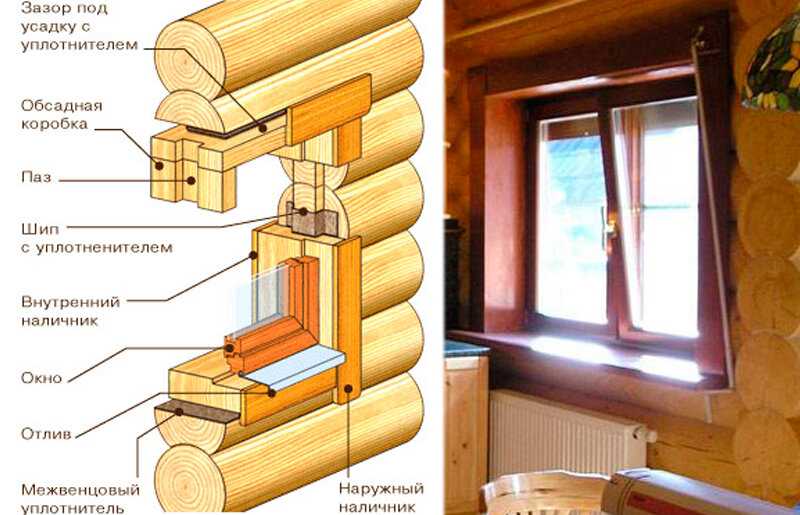
Чем ценно финское окно? Оно надежное и всегда защищает от непогоды, благодаря простой, но продуманной и грамотно организованной конструкции. Основная особенность финских окон – упор на функциональность, надежность и качество, а не на внешние показатели.
Для финского окна характерны:
- Долговечность.
- Теплозащищенность.
- Удобство использования.
Чем отличается финское окно от пластикового
Есть заблуждение, что финское окно – это такое же как пластиковое, но из дерева. Действительно, обычно, когда мы говорим о деревянном окне, мы представляем себе аналог пластикового, но с деревянными рамами и створками. Экологически чистое дерево – более приемлемый для жизни вариант, но это еще не финское окно. Обычно это тот же тип окна – пришедшего к нам из Германии. У нас это самый распространенный тип окна, мы давно привыкли к немецкой фурнитуре, позволяющей и открывать, и откидывать окно на проветривание.
Чем от этого отличается стандартное скандинавское окно? Обычно финское окно имеет толщину 227 мм, а стеклопакет состоит их трех стекол. Финские окна имеют двухрамную конструкцию. Каждая секция окна обычно состоит из двух створок, внешняя створка изготавливается из алюминия, обычно туда устанавливается одно стекло. Внутренняя створка в финском окне деревянная и в нее устанавливается стеклопакет. Как уже было сказано выше, между стеклами часто устанавливаются жалюзи. В финских окнах продумана удобная система управления ими с помощью удобной ручки.
Финские окна имеют двухрамную конструкцию. Каждая секция окна обычно состоит из двух створок, внешняя створка изготавливается из алюминия, обычно туда устанавливается одно стекло. Внутренняя створка в финском окне деревянная и в нее устанавливается стеклопакет. Как уже было сказано выше, между стеклами часто устанавливаются жалюзи. В финских окнах продумана удобная система управления ими с помощью удобной ручки.
Наличие клапана на финском окне необязательно, но классически предусмотрено и довольно важно, поскольку классическое финское окно не имеет опции открытия на проветривание. Внутри клапана располагают специальный гипоаллергенный фильтр, а сам клапан снабжен двумя защелками, обеспечивающими полное или частичное открытие клапана.
Использование алюминия – обязательное условие изготовления классического финского окна. Алюминия выдерживает нагрузки и защищает окно от непогоды. Алюминий довольно холодный, но в финском окне внутренняя часть теплая, поскольку выполнена из обычной древесины.
В финском окне вряд ли найдутся какие-то необычные «фишки»: простые петли, простая древесина, обычный функционал. Но функционал достаточен для максимального удобства, а само финское окно служит долго и с завидной надежностью. Наличие клапана и жалюзи повышают удобство эксплуатации.
Нагляднее об отличии финского окна от европейского – в видео:
Все это не значит, что финские окна могут быть только классическими. Есть разные варианты изготовления и нестандартные решения.
В древесине можно встретить погрешности, которых не встретите в немецких окнах. Немного грубое исполнение еще больше подчеркивает натуральность материала и не значит, что в механизмах и в главной функции – функции защиты от холода – вы найдете какие-либо погрешности. Финское окно будет работать безупречно. Современное производство финских окон предполагает строжайший контроль качества на каждом этапе производства каждого окна и компьютерный контроль габаритов и целостности креплений.
Современное производство финских окон предполагает строжайший контроль качества на каждом этапе производства каждого окна и компьютерный контроль габаритов и целостности креплений.
Древесина будет служить долго: в ходе производства она обрабатывается специальными антисептическими средствами. Для изготовления финского окна используют:
- Дуб.
- Лиственницу.
- Березу.
- Сосну.
Финские окна красят или покрывают лаком.
Что касается материала, самым надежным ожидаемо будет дуб, он на протяжение многих лет не меняет своего состояния.
Иногда финские окна выполняют из алюминия, но обычно только внешняя рама.
Таким образом, существует стандарт финского окна (дерево, качество, надежность) и финская технология (двухрамные окна). К тому же на современные финские окна влияет европейский подход к созданию окон, в результате чего появляются финские аналоги немецких окон, при этом снаружи обычно все же используется алюминий.
Изготовление финского окна своими руками
При изготовлении финского окна важнее всего точность в работе. Любые нестыковки – это риск нарушить теплоизоляцию, а это основное достоинство финских окон. Если у вас есть навыки столярных работ, желание и упорство, вы вполне сможете изготовить финские окна, чтобы установить их в старых хрущевках, где окна уже давно морально устарели, или на даче, в своем новом доме и т.д.
С чего начать современному мастеру? С выбора профиля. Можно остановиться на классическом варианте, в котором во внешнюю раму вставляют одно стекло, внутренняя оснащается тройним стеклопакетом.
Далее нужно выбрать древесину. Дуб для большинства слишком дорогой вариант, сосна – недорогой и простой в работе даже для новичка, березу труднее найти, но она недорогая, отлично обрабатывается и долго служит. Дерево должно быть без трещин.
После выбора материала составляется чертеж и собираются необходимые материалы и инструменты.
- Брус.
- Доски.

- Стекла.
- Штапики.
- Саморезы.
- Клей ПВА.
- Молоток.
- Дрель.
- Пила.
- Фрезерный станок.
Сначала формируется короб, потом изготавливается рама, далее выполняется остекление.
Изготовление короба:
- Берем доску с сечением 15х5 и делаем в ней Г-образный паз глубиной 1,5 см. Выполняем так четыре доски и соединяем их между собой.
- В углах сверлом выполняем отверстия глубиной 3 см.
- Забиваем в отверстия деревянные штифты.
Раму выполняем по чертежу:
- Боковые и промежуточные планки готовим к вставке стекол, для этого убираем древесину на четверть.
- В торце брусьев выполняем пазы в технике «шип-паз», используя концевую фрезу или обычную стамеску.
- Заполняем эти места клеем ПВА, скрепляем и прижимаем.
- В одну часть рамы ставим створки. Для этого делаем выборки в брусьях. Створки выполняются так же, как рамы.
- Створка должна устанавливаться плотно.

- Делают разметку для размещения крепления петель.
- Сверлим в отведенных местах отверстия и фиксируем петли.
- Устанавливаем ручки. Под них в рейке створки фрезеруем паз и устанавливаем механизм. В ответной детали готовим углубление для захода язычка.
Устанавливаем стекло:
- Точно обрезаем его с допуском не более 0,5 мм, используя алмазный саморез. Отклонение около 1 мм и выше недопустимо – получим мостик холода и окно не будет выполнять своих функций.
- Полируем наждачной бумагой.
Собранное окно устанавливаем в проем, убрав с него предварительно весь мусор.
После этого делаем отверстия под дюбели с шагом 80 мм. После монтажа его фиксация выполняется на саморезы. Щели нужно заделать монтажной пеной. При установке нужно постоянно проверять геометрию окна.
Монтирование подоконника
По длине подоконий должен получиться на 100-200 мм больше, чем оконный проем. Выступающая часть в среднем выполняется в 70 мм.
Установка подоконника:
- Вырезают нужный размер из подготовленного материала.
- Оббивают снаружи войлоком.
- Заводят заготовку подоконника его под раму.
- Выравнивают подоконник с помощью клиньев. Допустимый уклон – до 2 градусов.
- Пустоты нужно заполнить пеной. Для этого используют пистолет.
Полезные советы
Вам могут быть полезными советы специалистов:
- Если оконная рама планируется под покраску, поверхность под покраску грунтуют. Это продлит срок эксплуатации рамы и сэкономит краску. Красят в несколько слоев.
- Для высокой точности работ по изготовлении рамы важен качественный инструмент – станок для гарантированной выдержки размеров.
Самым опасным этапом работы является остекление. Соблюдайте технику безопасности:
- Работайте в перчатках.
- Надевайте защитные очки.
- Не дышите ртом и не разговаривайте, чтобы не вдохнуть стеклянные крошки.
Достоинства и недостатки финских окон
Принимая решение об изготовлении финских окон, учтите все плюсы и минусы.
Основные плюсы:
- Высокая теплоизоляция.
- Высокая звукоизоляция.
- Стойкость к осадкам.
- Стойкость к температурным скачкам.
- Вентиляция.
- Польза для здоровья.
- Разнообразие внешнего вида.
Финские окна могут быть нестандартного дизайна и выглядят в любом интерьере превосходно.
Есть и несколько недостатков:
- Необходимость обработки древесины (лак, краска) и повторной обработки.
- Высокая стоимость. Его цена обычно выше металлопластикового.
Обычно финские окна выбирают не для экономии, а для заботы о своем здоровье и здоровье своих близких, отличном дизайне и комфорте.
Самодельный лайфхак, который сэкономил мне тысячи на окнах
Делиться заботой!
Я знаю, о чем вы, вероятно, думаете…
Название этого поста звучит слишком чертовски хорошо, чтобы быть правдой — немного кликбейтно… верно?
Ну… нет! Вы уже должны знать, что я не предаюсь. Когда вы в последний раз помните, что я публиковал спонсируемый пост? И нет… Я не собираюсь сегодня начинать все это спонсорство.
Если серьезно, я действительно нашел умный способ недорого заменить мои окна, и я собираюсь поделиться им с вами в этом посте.
Однако, прежде чем я сношу вам мозг своим взломом окна, позвольте мне дать вам немного контекста.
Вот фотография моей кухни, когда мы впервые переехали в наш верхний фиксатор. (которого тоже уже нет). Разбирая палубу, мы также решили, что раздвижная стеклянная дверь должна быть удалена. Мало того, что дверь была в плохом состоянии, она не вписывалась в поток нашей кухни. Я обнаружил, что дверь — это не что иное, как пустая трата места.
Желая сохранить естественное освещение, обеспечиваемое стеклянными дверями, мы решили преобразовать блок в большое окно (вместо полного обрамления проема гипсокартоном). Как и в большинстве наших проектов по благоустройству дома, бюджет определенно будет препятствием.
На самом деле, створчатое окно такого масштаба стоило где-то от 3500 до 4500 долларов. Мы просто не могли оправдать такие инвестиции.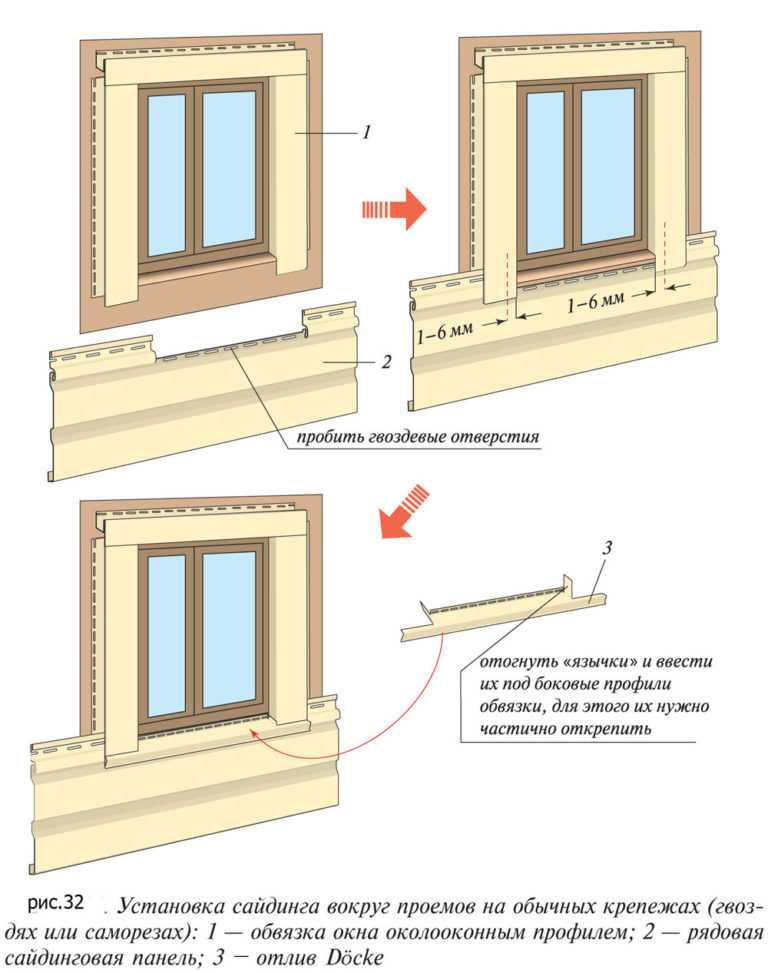
Как и в большинстве наших самодельных начинаний, я знал, что нам придется стать лоскутами.
Затем, во время обсуждения этого вопроса с нашим подрядчиком по настилу, был сформулирован гениальный лайфхак.
Мой самодельный оконный взлом…
Он предложил нам просто купить кусок двойного стекла и отрезать его до нужных размеров. Используя отделку и окрашенные деревянные детали, мы затем обрамляли стекло, чтобы оно выглядело как настоящее окно. (Мой мозг был взорван, да!)
Имейте в виду… это не будет по-настоящему функциональным окном (которое вы действительно можете открыть), но, по крайней мере, оно будет давать естественный свет. Учитывая экстремальные погодные условия нашего региона, мы все равно не можем воспользоваться открытыми окнами.
Решив, что это наш лучший вариант, мы заказали двойное стекло с размерами, которые мы искали. Для того отверстия, которое мы хотели, стекло стоило нам всего 700 долларов. По сравнению с более чем 4000 долларов за настоящее окно мы считали это настоящей победой!
Учитывая большие размеры стекла, я знал, что нам понадобится дополнительная рабочая сила. Итак, мы обратились к нашему подрядчику по поводу стоимости установки.
Итак, мы обратились к нашему подрядчику по поводу стоимости установки.
Подрядчик взял с нас 700 долларов за установку стекла и обрамление его таким образом, чтобы оно напоминало настоящее окно. Чтобы воспроизвести внешний вид подоконника, подрядчик просто использовал 2×4 на нижней части стекла. Затем он обрамил контур «окна» молдингами и отделкой, чтобы они соответствовали другим окнам в нашем доме.
Прошло уже почти два года, и я в восторге от того, как этот хак послужил нам.
При этом важно отметить, что я не являюсь лицензированным подрядчиком и поэтому ничего не знаю о строительных нормах или о том, соответствует ли этот конкретный подход нормам. Я бы порекомендовал вам ознакомиться с вашими местными строительными нормами, прежде чем пытаться выполнить этот проект.
Конечно.. Я понимаю, что этот метод может быть не идеальным для всех, но в наших уникальных обстоятельствах это определенно была победа!
А теперь иди и создай хорошее настроение!
Делиться заботой!
Как настроить Windows 10: полное руководство
Вам нужен рабочий стол, который выглядит и ощущается как ваш собственный? Это руководство поможет создать полностью настроенный рабочий стол Windows 10 и пользовательский интерфейс (UI).
Несколько минут — это все, что нужно, чтобы превратить ваш рабочий стол в уникальный пользовательский интерфейс, соответствующий вашим потребностям и желаниям. Это весело, это легко, а результаты будут ошеломляющими. Позвольте нам провести вас через процесс шаг за шагом.
1. Введение в настройку рабочего стола
1.1 Зачем мне настраивать рабочий стол?
Ваш рабочий стол прост. Вы используете его для отправки электронных писем, написания документов, хранения фотографий и просмотра фильмов. Короче говоря, вы делаете все на своем компьютере. Тем не менее, он сидит там, голый и без личного прикосновения. Кроме того, зачем портить то, что работает?
Другие полюбили острые ощущения от индивидуальной настройки. Во-первых, вы начинаете настраивать плитки меню «Пуск». Затем значки программ. Следующее, что вы знаете, это то, что вы моделируете целые операционные системы в среде Windows 10.
Думайте о своем ПК как о письменном столе. А теперь представьте, что вы каждый день работаете за пустым столом. Независимо от ваших знаний ПК — любите ли вы себя или профессионалом — никто не должен довольствоваться скучным рабочим столом. Пусть ваша личность течет через ваш экран. Читайте дальше, чтобы за считанные минуты перейти от унылого к выдающемуся!
А теперь представьте, что вы каждый день работаете за пустым столом. Независимо от ваших знаний ПК — любите ли вы себя или профессионалом — никто не должен довольствоваться скучным рабочим столом. Пусть ваша личность течет через ваш экран. Читайте дальше, чтобы за считанные минуты перейти от унылого к выдающемуся!
1.2 Как написано это руководство
Это руководство лучше всего прочитать от начала до конца. Поскольку настройка рабочего стола часто требует предварительных знаний и нескольких программ, лучше всего начать с простых изменений функций. Медленно, но верно — по мере приобретения опыта работы с различными частями пользовательского интерфейса Windows 10 — вы научитесь настраивать все больше и больше.
Если вам нужно простое решение в один клик, смело переходите к разделу Темы .
2. Темы
2.1 Введение в темы рабочего стола
Независимо от того, какую версию Windows вы используете (Windows XP, Windows 7, Windows 8, Windows 10 или Windows 11), сделать так, чтобы ваш рабочий стол выглядел фантастически, очень просто.
Возьмем, к примеру, нашу панель задач. Щелкните правой кнопкой мыши на панели задач. Затем выберите Настройки панели задач . Откроется окно, позволяющее пользователям настраивать определенные простые функции на панели задач.
Как видите, у нас уже есть несколько вариантов изменения внешнего вида нашей панели задач. Вы можете скрыть его, использовать меньшие кнопки панели задач и заблокировать панель задач, чтобы случайно не удалить ярлык.
Таким образом, вы уже начали настраивать пользовательский интерфейс Windows 10. Это только начало.
2.2 Где взять темы для моего компьютера?
Существует множество способов — как официальных, так и нет — для загрузки и установки тем для Windows 10. Например, Microsoft бесплатно размещает несколько тем для Windows 10 в Магазине Microsoft.
Чтобы получить доступ к Microsoft Store, щелкните меню «Пуск» и введите store . Нажмите на опцию Microsoft Store . Затем введите Темы в строке поиска, нажмите , введите и выберите параметр Получить тему .
Затем введите Темы в строке поиска, нажмите , введите и выберите параметр Получить тему .
Это позволит вам установить простую тему быстро, официально и бесплатно.
2.3 Как правильно использовать темы?
Прежде чем мы перейдем к более тонким настройкам, лучше начать с настройки рабочего стола по умолчанию, чтобы вы ознакомились с пользовательским интерфейсом Windows 10. Начнем с тем. Темы Windows 10 — это базовые комбинации фона и цветов, которые можно использовать для рабочего стола.
Чтобы получить доступ к темам, щелкните правой кнопкой мыши пустое место на рабочем столе и выберите Персонализация .
Откроется раздел «Фон» в настройках Windows 10.
Разверните окно и выберите параметр Темы на боковой панели. В этом окне вы можете получить доступ к темам и сохранить их. Затем прокрутите вниз и выберите параметр Получить больше тем . Из предоставленного списка выберите вариант и загрузите тему. После загрузки темы выберите Launch и выберите свою тему из списка.
Из предоставленного списка выберите вариант и загрузите тему. После загрузки темы выберите Launch и выберите свою тему из списка.
Вот оно! Через несколько секунд мы перешли со следующего рабочего стола по умолчанию:
.
К этому:
Все в несколько кликов. Обратите внимание, что изменился не только фон, но и цвет панели задач, а также все применимые окна Windows 10. Вы также можете установить темные темы, если вы не являетесь поклонником более светлых вариантов, и если вы чувствуете себя творчески, то что может быть лучше, чем создать свою собственную тему в Windows?
На данный момент достаточно изменений по умолчанию. Давайте рассмотрим, как устанавливать сторонние темы.
2.4 Должен ли я использовать сторонний установщик тем?
Ниже приводится популярный среди поклонников Windows 10 метод установки сторонних тем на свои компьютеры с Windows 10. Этот метод позволит вам контролировать внешний вид проводника, основного компонента пользовательского интерфейса Windows 10 и других применимых программ, таких как диспетчер задач.
2.4.1 Темы DevianArt
Сначала перейдите на DeviantArt и введите темы Windows 10 в строке поиска. По умолчанию вам будет предложено несколько популярных вариантов.
Вы можете установить любую тему, доступную в результатах поиска. Однако, прежде чем продолжить, несколько слов предупреждения.
Всегда устанавливайте точку восстановления перед установкой пользовательской темы. Разработчики часто прямо указывают это в своей документации. Поскольку мы имеем дело с пользовательским интерфейсом Windows, мы должны принять дополнительные меры предосторожности при его настройке, чтобы гарантировать, что мы не удаляем жизненно важную часть пользовательского интерфейса. Обратите внимание на то, как именно разработчик объясняет установку.
2.4.2 Установщики тем
Что касается темы, то перед ее установкой вам понадобится несколько программ. OldNewExplorer, первая программа, которая вам понадобится, деактивирует раздел ленты вашего проводника. Вторая программа, UltraUXThemePatcher, позволит использовать сторонние темы Windows 10.
Вторая программа, UltraUXThemePatcher, позволит использовать сторонние темы Windows 10.
Убедитесь, что вы используете правильную версию каждого программного обеспечения с правильной версией Windows. Если вы установите версию программного обеспечения, несовместимую с вашей версией Windows, например, установив UltraUXThemePatcher для Windows 8 в Windows 10, вы можете столкнуться с проблемами.
2.4.3 Установка сторонней темы
После установки этих программ загрузите и установите саму тему. Затем распакуйте ZIP-файл темы и переместите содержимое папки по адресу C:\Windows\Resources\Themes . Убедитесь, что вы изменили букву C в адресе репозитория на соответствующую букву драйвера.
Наконец, выберите тему в параметрах Настройки , используя метод, описанный выше. Вуаля! Вы только что установили пользовательскую тему Windows 10.
С помощью нескольких сторонних программ мы полностью изменили пользовательский интерфейс Windows 10 за считанные минуты. Имейте в виду, что стороннее программное обеспечение может вызывать ошибки. Тем не менее, разработчики осторожно объясняют возможные проблемы, с которыми вы можете столкнуться. Кроме того, всегда не забывайте читать документацию, которая поставляется с программами. Следуйте инструкциям по установке до последней детали.
Имейте в виду, что стороннее программное обеспечение может вызывать ошибки. Тем не менее, разработчики осторожно объясняют возможные проблемы, с которыми вы можете столкнуться. Кроме того, всегда не забывайте читать документацию, которая поставляется с программами. Следуйте инструкциям по установке до последней детали.
2.5 Как вернуться к исходной теме?
Чтобы восстановить исходную тему Windows 10, просто щелкните правой кнопкой мыши на рабочем столе и выберите Персонализировать . Затем выберите Темы и нажмите на опцию Windows .
Вы также можете использовать созданную ранее точку восстановления .
Это не только вернет вашу тему по умолчанию; он также вернет ваши значки и системные конфигурации в нормальное состояние.
3. Дождемер
3.1 Что такое Rainmeter?
Особой динамо-машиной, когда дело доходит до настройки рабочего стола, является Rainmeter. Rainmeter, давно любимая программа Windows, позволит вам включать различные настройки на рабочий стол.
Rainmeter, давно любимая программа Windows, позволит вам включать различные настройки на рабочий стол.
Нет предела тому, что вы можете делать с Rainmeter. Хотите создать интерактивные 3D-обои с эффектом параллакса? Rainmeter может сделать это.
Хотите, чтобы ваши любимые изображения и GIF-файлы размещались прямо на вашем рабочем столе, как на рабочем столе? Вы тоже можете это сделать.
Просто зайдите на сайт Rainmeter и загрузите приложение.
3.2 Начало работы с Rainmeter
Rainmeter очень прост в использовании, но, безусловно, требует некоторого привыкания. Rainmeter позволяет пользователям загружать скины и файлы INI на свои рабочие столы. Эти файлы могут управлять музыкой, показывать время, погоду и тому подобное. Думайте о них как о сторонних виджетах, предоставляющих гораздо больше возможностей, чем стандартные виджеты Windows.
Загрузите и установите финальную стабильную версию Rainmeter. После установки перейдите в ящик панели задач и дважды щелкните каплевидный логотип Rainmeter . Это покажет окно Manage Rainmeter , позволяющее загружать и выгружать виджеты или скины.
Это покажет окно Manage Rainmeter , позволяющее загружать и выгружать виджеты или скины.
С левой стороны находятся все скины Rainmeter, установленные на вашем ПК. Ваши скины и любые новые скины, которые вы устанавливаете, по умолчанию находятся в каталоге C:\Users\Waves\Documents\Rainmeter\Skins .
Найдите INI-файл папки, чтобы активировать скин, и дважды щелкните или выберите параметр Загрузить в окне «Управление Rainmeter». Чтобы выгрузить, щелкните правой кнопкой мыши свой скин и выберите Выгрузить . Вы также можете выгрузить свой скин, используя окно «Управление Rainmeter», , выбрав скин в раскрывающемся меню слева и нажав «Выгрузить ».
Это основная механика использования Rainmeter.
3.3 Где я могу получить пользовательские скины?
Хотя Rainmeter — отличная программа, она настолько же полезна, насколько и ваш выбор кожи. Rainmeter по умолчанию очень разреженный. Это означает, что вам придется установить сторонние скины. К счастью, DeviantArt — это хранилище мечты для скинов Rainmeter. Перейдите на сайт DeviantArt и введите rainmeter в строку поиска.
Rainmeter по умолчанию очень разреженный. Это означает, что вам придется установить сторонние скины. К счастью, DeviantArt — это хранилище мечты для скинов Rainmeter. Перейдите на сайт DeviantArt и введите rainmeter в строку поиска.
DeviantArt станет вашим центральным хранилищем пользовательских скинов Rainmeter. Сначала зайдите на веб-страницу скина DeviantArt.
После загрузки файла дважды щелкните файл, как если бы вы открыли исполняемый файл. В следующем окне установщика Rainmeter нажмите Установить .
Вот оно! Вы только что установили скин Rainmeter. Теперь перейдите в окно Manage Rainmeter , дважды щелкнув его значок на панели задач, найдите INI-файл в левом списке и Загрузите скин.
Вуаля! Вы только что загрузили живой скин.
3.4 Что делать, если я хочу что-то изменить?
Иногда скин Rainmeter по умолчанию не будет работать на вашем рабочем столе. Скин будет либо слишком маленьким, либо слишком большим, либо в нем будет отсутствовать ваша конкретная информация о погоде и местоположении. К счастью, Rainmeter упрощает редактирование скинов.
К счастью, Rainmeter упрощает редактирование скинов.
Например, если скин, представленный выше, дает вам погоду для неправильного местоположения, щелкните правой кнопкой мыши скин и выберите Редактировать скин .
В частности, вы заметите, что при работе с погодными приложениями для большинства из них требуется Код местоположения . Этот код основан на вашем местонахождении и будет предоставлять информацию о погоде с помощью определенных веб-сайтов. Если вам нужно изменить свое местоположение, зайдите на веб-сайт, например, weather.codes, найдите свое местоположение, скопируйте и вставьте код в Параметр LocationCode .
Затем нажмите CTRL + S на клавиатуре, чтобы сохранить документ и обновить скин, щелкнув его правой кнопкой мыши и выбрав Обновить скин .
Вот оно! Вы только что отредактировали скин Rainmeter.
3.
 5 Как подключить Rainmeter к другим приложениям?
5 Как подключить Rainmeter к другим приложениям?
Некоторые скины Rainmeter требуют, чтобы другие программы управляли функциональностью. В этом случае вам необходимо загрузить и установить какой-либо плагин Rainmeter. Например, для очень популярного пакета Win10Widgets требуется плагин Spotify, чтобы вы могли управлять программой через виджет Rainmeter.
Вы можете проверить этот пост Reddit, в котором вы можете автоматически загрузить метко названный SpotifyPlugin.
Вот оно! Вы только что подключили Rainmeter к приложению.
3.6 Я хочу получить больше информации.
Если вы хотите побродить по Rainmeter, вы найдете много полезной документации в официальном руководстве Rainmeter.
Существуют страницы официальной документации, посвященные объяснению параметров и приемов Rainmeter.
Вы можете быть разработчиком Rainmeter, к которому все остальные пользователи обращаются за любимыми скинами, поэтому не стесняйтесь читать о Rainmeter столько, сколько хотите. Нет предела тому, что вы можете делать с помощью этого бесплатного программного обеспечения.
Нет предела тому, что вы можете делать с помощью этого бесплатного программного обеспечения.
4. Дополнительные приложения
В Интернете есть множество приложений, которые позволяют пользователям настраивать свои рабочие столы. Мы выбрали самую верхнюю часть партии, и вот они!
4.1 Как настроить ваш любимый медиаплеер
Отличительной особенностью Rainmeter является то, что он позволяет вам управлять большинством элементов управления музыкой и мультимедиа на вашем ПК. Это делает его отличной программой для медиа-скинов, а также отличным программным обеспечением для виджетов на рабочем столе.
Тем не менее, есть несколько широко используемых медиаплееров, которые также можно изменить непосредственно в программе.
4.1.1 Медиаплеер VLC
Знаете ли вы, что можно изменить скин популярного приложения VLC? VLC, наш личный фаворит и одна из лучших программ для Windows, позволяет пользователям устанавливать собственные скины для VLC. Он даже размещает скины на официальном сайте VLC.
Он даже размещает скины на официальном сайте VLC.
Загрузите скин и сохраните его в удобном для вас месте. Ваш файл должен быть в формате VLT.
Для установки откройте VLC. Затем перейдите к Tools > Preferences . В следующем окне нажмите на Использовать пользовательский скин переключатель. Затем щелкните параметр Choose и выберите расположение вашего файла VLT.
Наконец, выберите Сохранить и выйти из VLC. Снова откройте VLC, и он должен открыться с установленной вашей темой. Вот VLC раньше.
Вот VLC после.
Это так просто.
4.2 Что такое RocketDock?
RocketDock — это крошечное приложение для стыковки, которое представляет и запускает программы из док-станции. Все в доке, от размера до значков, настраивается. В общем, это лучшее программное обеспечение для стыковки, доступное в Интернете.
4.2.1 Начало работы с RocketDock
Скачать и установить RocketDock можно с официального сайта. Установите, как и любую другую программу. После установки нажмите на меню «Пуск» и введите RocketDock . Выберите вариант RocketDock . Теперь должна появиться ваша док-станция по умолчанию.
Установите, как и любую другую программу. После установки нажмите на меню «Пуск» и введите RocketDock . Выберите вариант RocketDock . Теперь должна появиться ваша док-станция по умолчанию.
RocketDock содержит множество функций и опций для пользователей сразу после установки. Просто щелкните правой кнопкой мыши RocketDock, чтобы просмотреть параметры.
Если вы хотите удалить значки из дока, щелкните и перетащите значок из дока. Чтобы добавить значки в док-станцию, перетащите ярлык программы в док-станцию, как на рабочем столе.
4.2.2 Изменения тем и значков RocketDock
Еще одним важным аспектом RocketDock являются возможные параметры настройки. Щелкните правой кнопкой мыши док-станцию и выберите Настройки значка . Из этого окна вы можете установить различные иконки, установленные на вашем ПК. Мы поможем вам, если вы хотите настроить свои значки. Если вы хотите скачать бесплатные иконки, зайдите на Flaticon и найдите свои любимые.
Если вы хотите скачать бесплатные иконки, зайдите на Flaticon и найдите свои любимые.
Загрузите значок или пакет значков и при необходимости разархивируйте его. Затем щелкните знак + в левой части окна и найдите папку со значками. Отсюда нажимайте на кнопках раскрывающегося списка, пока не найдете свои изображения значков . Они появятся в правой части окна.
Выберите любой значок и нажмите OK . Повторите это с каждым значком.
Чтобы установить сторонние пользовательские темы, вы можете зайти на DeviantArt, найти темы RocktDock и загрузить их. Разархивируйте файл, а затем скопируйте и вставьте разархивированную папку в C:\Program Files (x86)\RocketDock\Skins (или любая буква диска, на который вы установили RocketDock). Перезапустите RocketDock и перейдите к настройкам Theme , чтобы изменить тему док-станции на только что загруженную.
Таким образом, у вас есть полностью настраиваемый RocketDock с пользовательской темой и значками!
4.2.3 Альтернативы RocketDock
Если вы по какой-либо причине не хотите использовать RocketDock, существует платная альтернатива под названием ObjectDock. У него те же возможности, что и у RocketDock, но он немного новее и настраивается.
4.3 Ограждения
Fences, программа, созданная Stardock, представляет собой приложение, которое позволяет вам создавать небольшие заборы на рабочем столе, которые могут помочь вам упорядочить беспорядок на рабочем столе. Попробуйте использовать 30-дневную пробную версию, если вам интересно.
Загрузите и установите программу. Вам потребуется ввести свой адрес электронной почты и активировать пробную версию по ссылке электронной почты.
4.3.1 Начало работы
После того, как вы загрузили Fences, вы удивитесь, насколько интуитивно понятна программа. Во-первых, ваши настольные программы должны быть организованы немедленно.
Во-первых, ваши настольные программы должны быть организованы немедленно.
Чтобы создать забор, щелкните левой кнопкой мыши на рабочем столе и перетащите. Откроется опция Create Fence here . Назовите забор как хотите — мы назвали наш Programs для наших программных файлов. Перетащите программу в это ограждение, и теперь вы сможете получить доступ к этой программе через свое ограждение.
Это основа, но это еще не все, что вы можете сделать. Вы также можете ввести правила в Fences, которые не только автоматически упорядочивают ваши файлы, но и автоматически загружают определенные файлы в ваш забор.
Для этого щелкните правой кнопкой мыши рабочий стол и выберите Настройка ограждений . Щелкните параметр Сортировка и организация , чтобы открыть выбор правил на основе типов . Так как мы делаем забор на базе программ, то проверим вариант Program Shortcuts .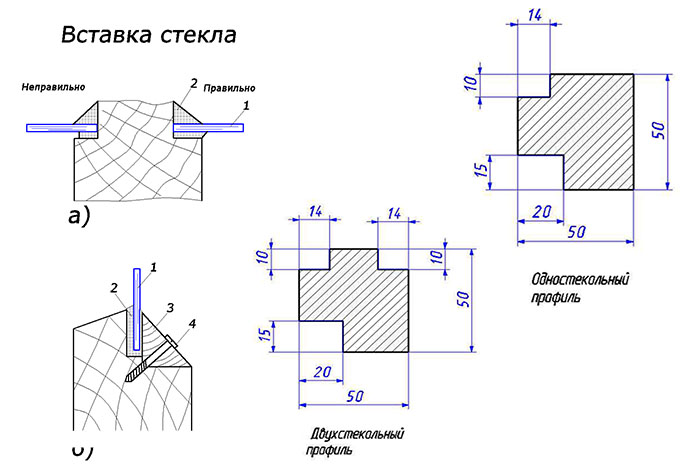 Откроется небольшая дополнительная опция, предлагающая вам выбрать забор для ваших файлов. Кликаем по ссылке и выбираем вариант, в нашем случае забор Programs .
Откроется небольшая дополнительная опция, предлагающая вам выбрать забор для ваших файлов. Кликаем по ссылке и выбираем вариант, в нашем случае забор Programs .
Прокрутите вниз и щелкните ссылку Применить правила сейчас .
Вуаля! Ярлыки ваших программ теперь должны автоматически сливаться с вашим программным забором. Вы также можете установить флажок Всегда применять правила , чтобы отправлять ярлыки программ на этот забор каждый раз, когда вы загружаете их на свой рабочий стол.
Мы лишь немного коснулись возможностей Fences, так что не стесняйтесь экспериментировать с программным обеспечением.
Тем не менее, теперь вы знаете, как использовать организующую силу Заборов с самого начала! Как только вы начнете использовать Fences, вы удивитесь, как вы обходились без них.
4.3.2 Дополнительные настройки
Как и в большинстве программ, представленных в этом списке, вы можете легко настроить внешний вид Fences. Щелкните правой кнопкой мыши рабочий стол и выберите Настройка ограждений . Затем выберите Цвет и оформление . В разделе Стиль фона и цвет, щелкните в раскрывающемся меню и выберите определенный забор (или оставьте параметр «Все заборы»).
Щелкните правой кнопкой мыши рабочий стол и выберите Настройка ограждений . Затем выберите Цвет и оформление . В разделе Стиль фона и цвет, щелкните в раскрывающемся меню и выберите определенный забор (или оставьте параметр «Все заборы»).
С помощью ползунков цвета настройте цвет и насыщенность ваших заборов. Ваши изменения должны вступить в силу автоматически.
Вот наш рабочий стол после организации файлов с помощью Заборов и настройки их цвета.
Мало того, что значки организованы, эстетика Fences не может быть более приятной.
5. Лучшее: мгновенная настройка
5.1 Список лучших
Хотя вы можете выбрать систему, которая вам подходит, мы понимаем, что иногда вы просто хотите, чтобы она выглядела немного лучше, чем темы и скины по умолчанию, которые предлагает Windows 10. Вот список инструментов, которые вы захотите использовать, если вам нужен рабочий стол на заказ. Они надежны, в основном бесплатны и дают фантастические результаты.
Они надежны, в основном бесплатны и дают фантастические результаты.
- UltraUXThemePatcher: без этого вам будет сложно найти настраиваемую тему для Windows 10, которая действительно работает.
- Rainmeter: это король виджетов. Масштабы, в которых вы можете изменить это, поразительны, и нет конца учебникам и руководствам, которые могут помочь вам настроить Rainmeter.
- Заборы: Заборы не только помогают упорядочить беспорядок и сделать ваш рабочий стол более красивым. Вы можете изменить цвета заборов по своему усмотрению, пометить их и добавить все файлы, которые, как мы знаем, загромождают ваш рабочий стол. Раздел 5.2 может рассказать вам, как его использовать.
- VLC Player: всегда будут споры о лучшем медиаплеере, и здесь мы решили, что VLC займет пьедестал. Наряду с широкими возможностями настройки, он предлагает множество других возможностей, от воспроизведения некоторых видео до потоковой передачи видео и плейлистов YouTube в приложении VLC.
- F.
 lux: Очень вредно для здоровья смотреть ночью в экран. Синева в свете имитирует солнечный свет, а это означает, что заснуть может быть намного сложнее. Flux решает эту проблему, уменьшая оттенки синего, когда день превращается в ночь. К нему нужно некоторое время, чтобы привыкнуть, но вы будете лучше спать, и это снизит нагрузку на глаза.
lux: Очень вредно для здоровья смотреть ночью в экран. Синева в свете имитирует солнечный свет, а это означает, что заснуть может быть намного сложнее. Flux решает эту проблему, уменьшая оттенки синего, когда день превращается в ночь. К нему нужно некоторое время, чтобы привыкнуть, но вы будете лучше спать, и это снизит нагрузку на глаза. - Classic Shell: многим, кто перешел на Windows 8, она сразу же не понравилась по многим причинам, особенно из-за смерти меню «Пуск». Эта проблема (частично) решена с помощью обновлений 8.1, но это приложение должно позволить вам вернуть любимую кнопку Windows и ее меню.
С помощью этих программ вы сможете превратить Windows 10 (и большинство других современных версий Windows) в персонализированную командную консоль.
Все вместе
Ваш рабочий стол — это просто ваш рабочий стол. Вы можете превратить его во что угодно. Меняйте цвета, меняйте значки, меняйте темы — всего за несколько минут вы можете создать среду рабочего стола, в которой друзья и коллеги будут смотреть на ваш экран еще раз.


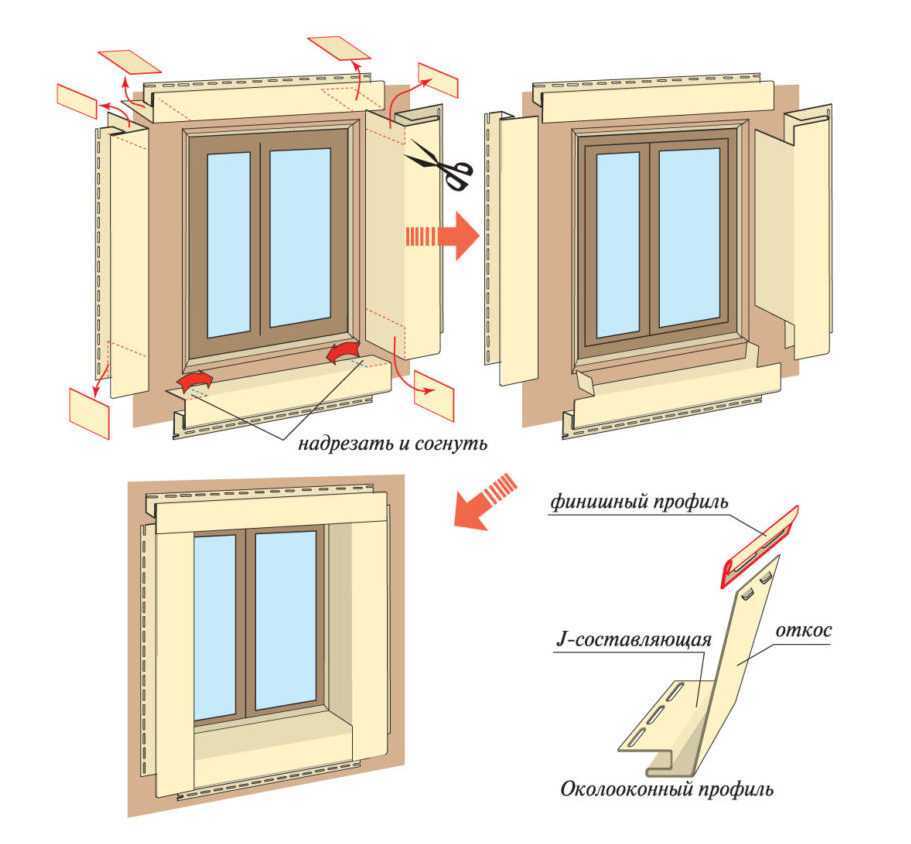 lux: Очень вредно для здоровья смотреть ночью в экран. Синева в свете имитирует солнечный свет, а это означает, что заснуть может быть намного сложнее. Flux решает эту проблему, уменьшая оттенки синего, когда день превращается в ночь. К нему нужно некоторое время, чтобы привыкнуть, но вы будете лучше спать, и это снизит нагрузку на глаза.
lux: Очень вредно для здоровья смотреть ночью в экран. Синева в свете имитирует солнечный свет, а это означает, что заснуть может быть намного сложнее. Flux решает эту проблему, уменьшая оттенки синего, когда день превращается в ночь. К нему нужно некоторое время, чтобы привыкнуть, но вы будете лучше спать, и это снизит нагрузку на глаза.